您好,登錄后才能下訂單哦!
您好,登錄后才能下訂單哦!
這篇文章主要介紹“IDEA中怎么搭建JDK1.8源碼閱讀環境”,在日常操作中,相信很多人在IDEA中怎么搭建JDK1.8源碼閱讀環境問題上存在疑惑,小編查閱了各式資料,整理出簡單好用的操作方法,希望對大家解答”IDEA中怎么搭建JDK1.8源碼閱讀環境”的疑惑有所幫助!接下來,請跟著小編一起來學習吧!
JDK1.8源碼閱讀環境搭建使用。
jdk:版本jdk1.8.0_251 本地安裝路徑C:\java\jdk1.8.0_251
idea:2018.1
新建java項目路徑:E:\up\upup\jdk1.8-source
某些地方可能會見到,避免理解錯誤。
1.首先新建一個java項目,File->New->Project...,如圖按順序操作
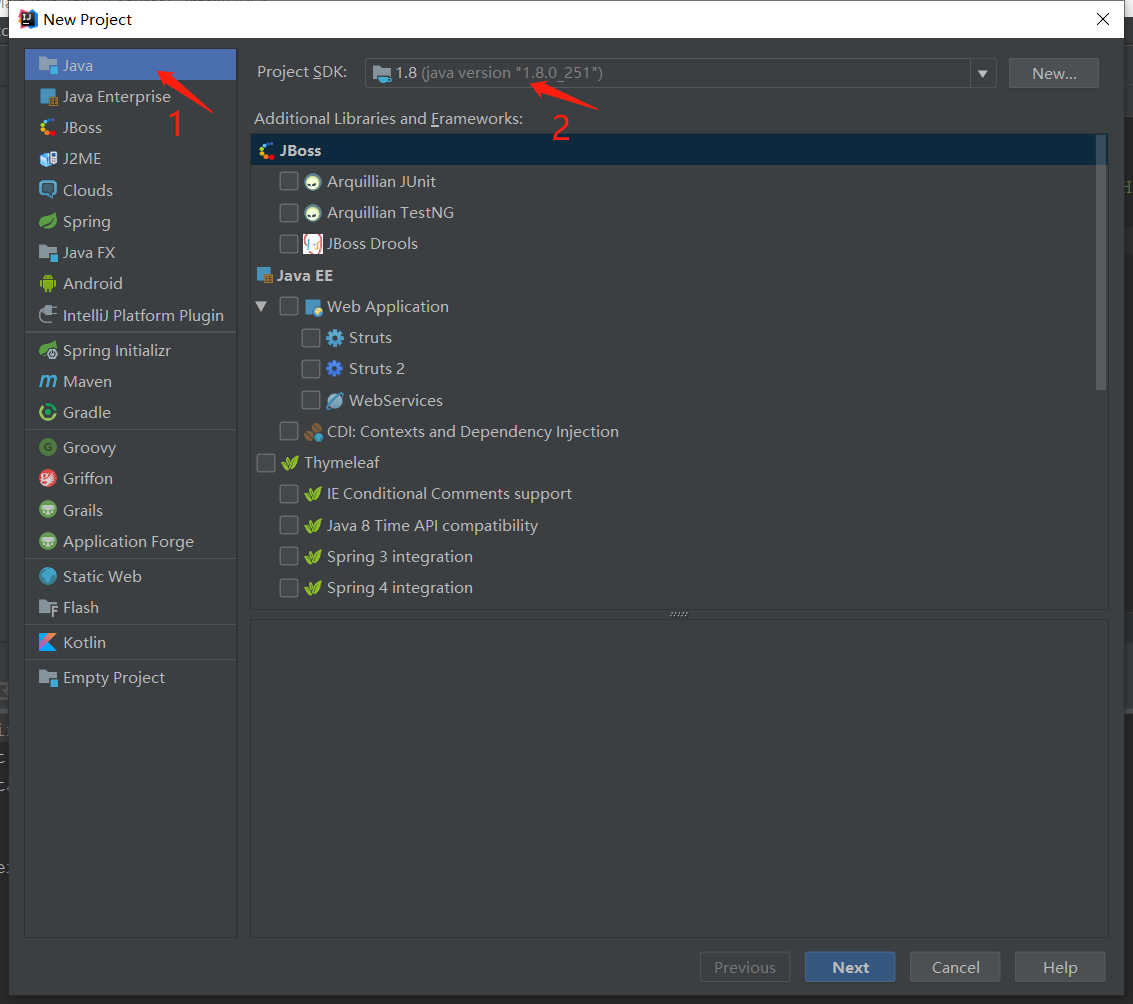
2.點擊Next,如圖按順序操作
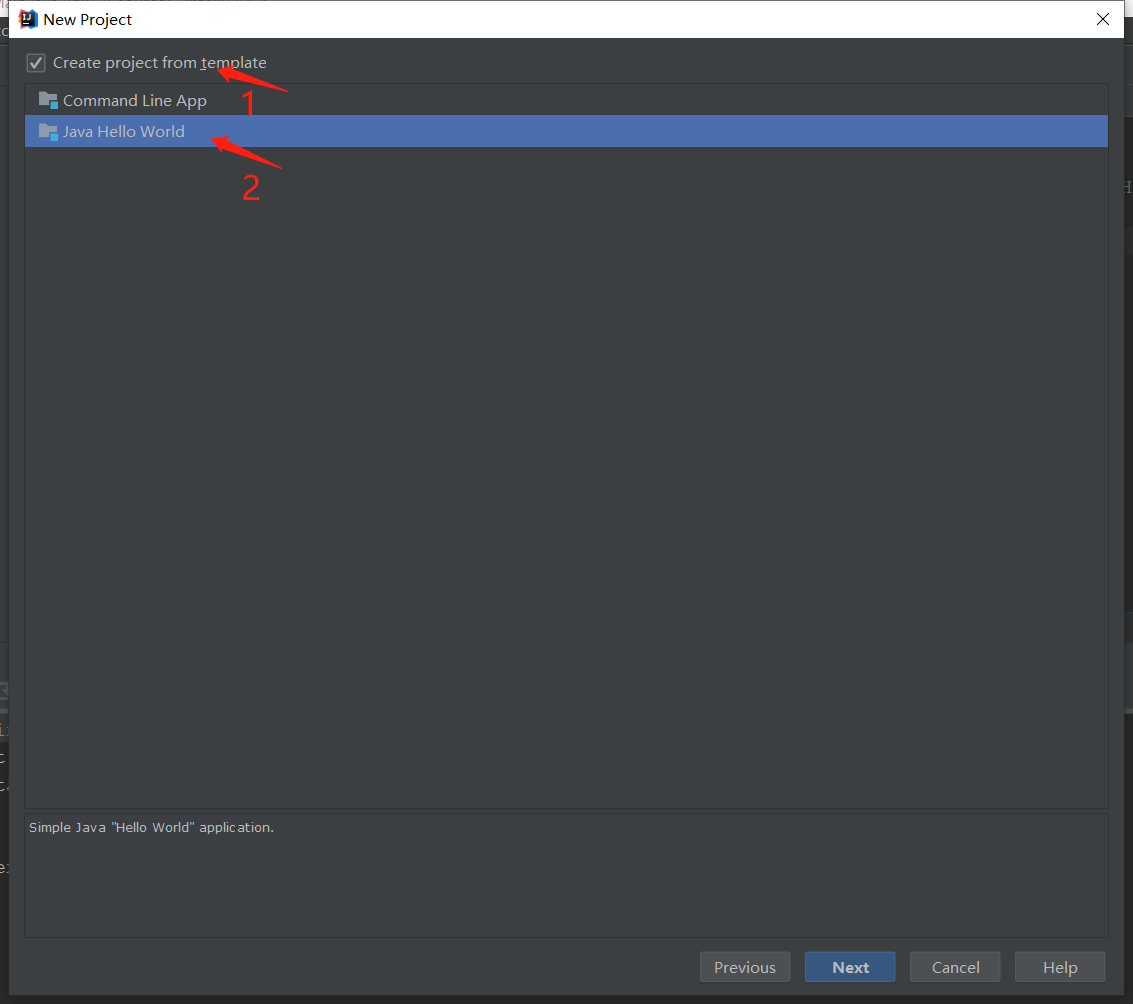
3.點擊Next,選擇項目名稱、項目路徑,點擊完成
在本地安裝的JDK位置找到src.zip文件,解壓到新建項目的src目錄下
把1.8復制一份,改一下名字,避免混亂,按如圖順序操作,把原來的關聯的JDK下的src.zip刪掉,然后把源碼的src關聯上,最后點擊OK
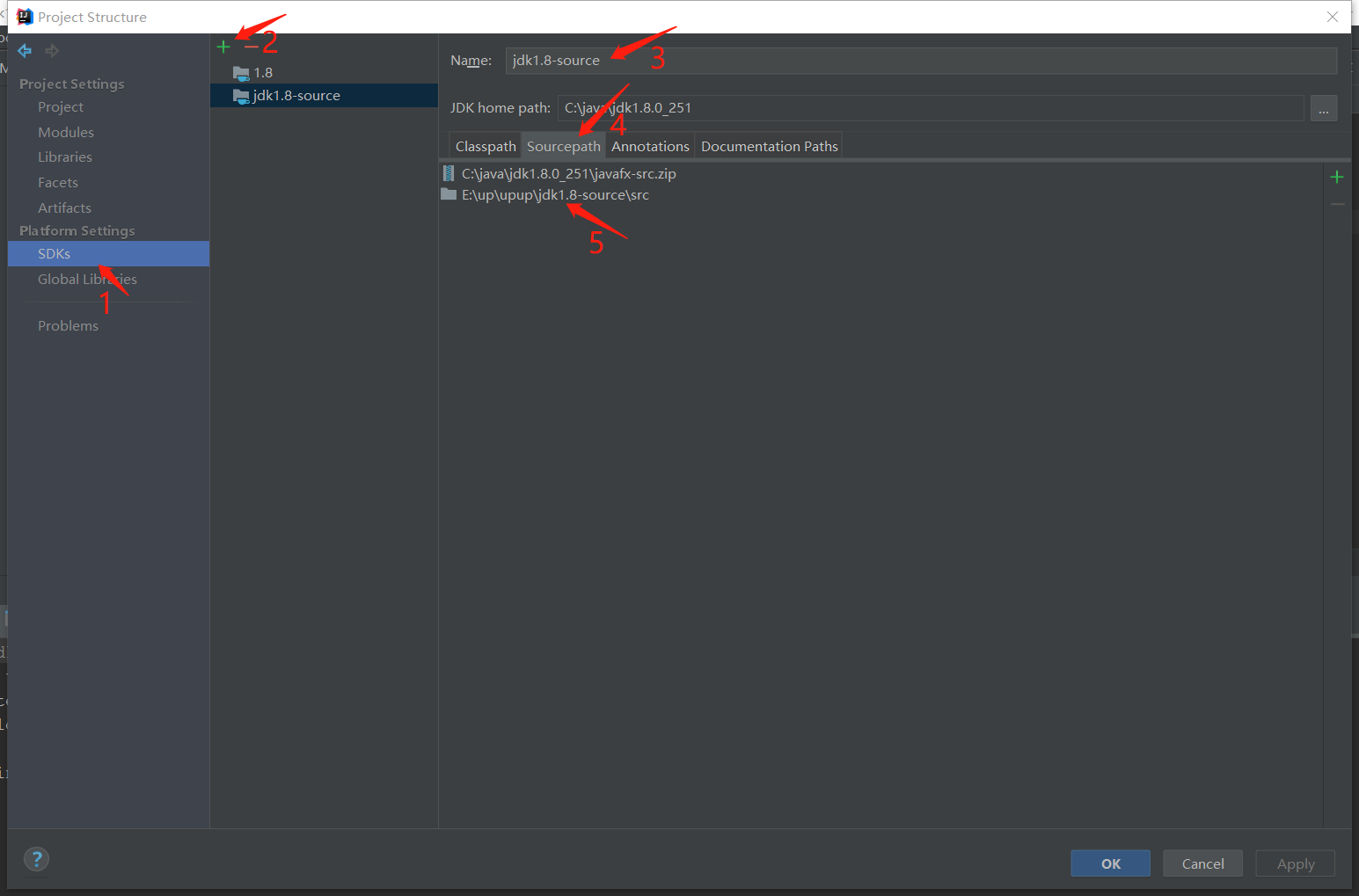
選擇File–>Settings...–>Build,Execution,Deployment–>Compiler,按如圖修改,點擊OK
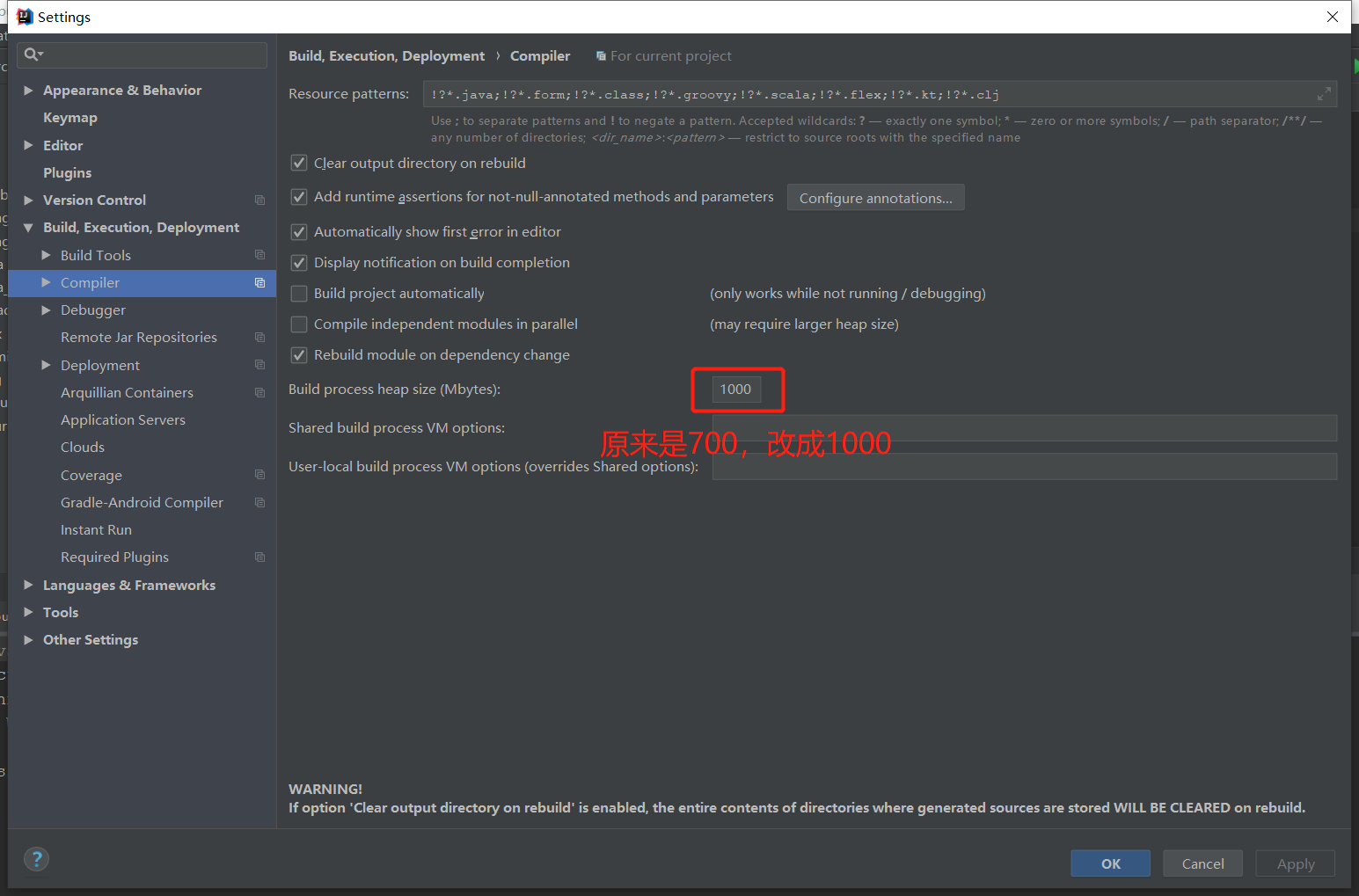
在File->Project Structure...->Libraries,如圖操作,把本地JDK的lib添加進來
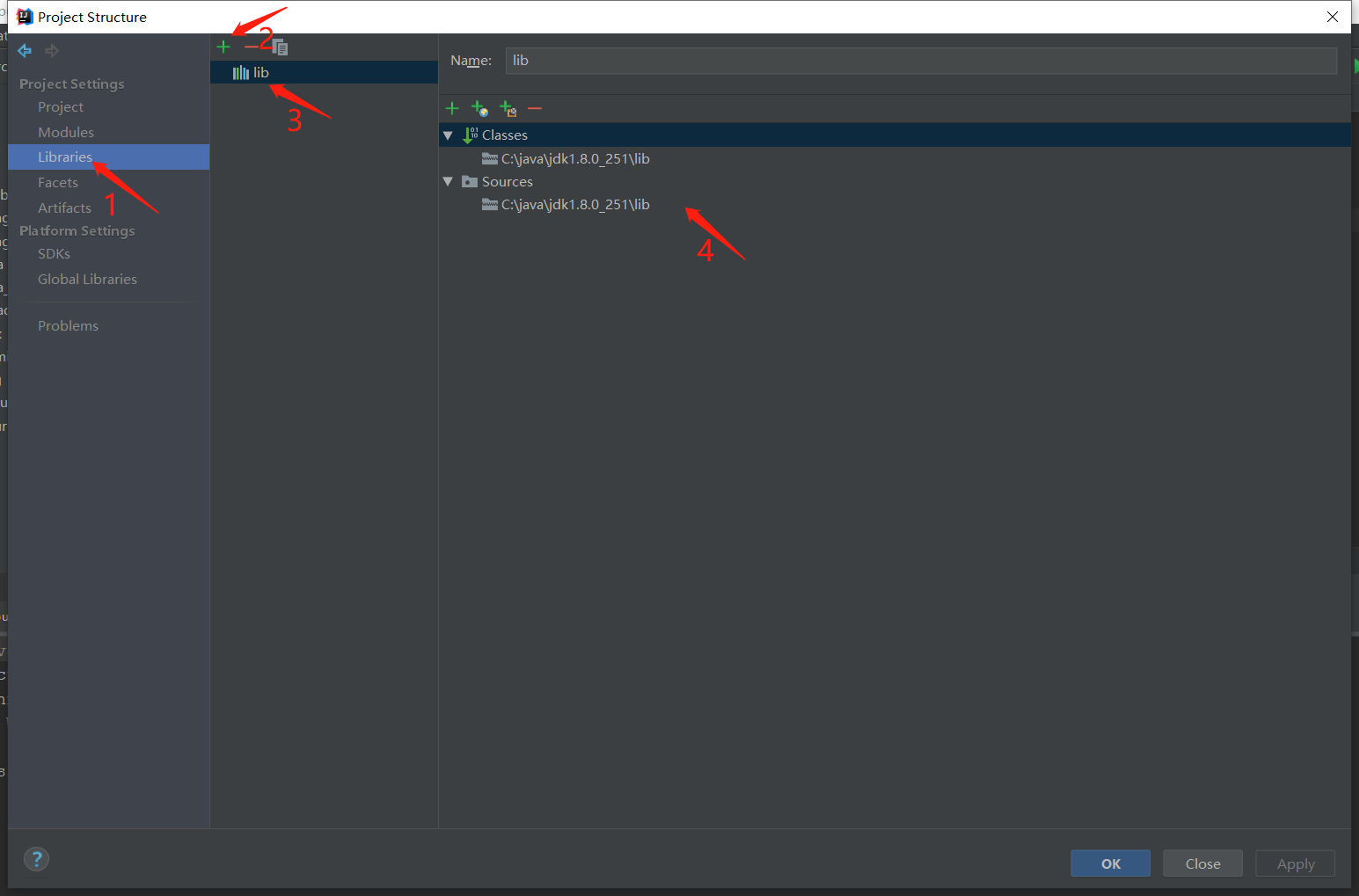
在項目中新建sun.awt包和sun.font包,分別新建UNIXToolkit.java和FontConfigManager.java,在OpenJDK選擇相應版本下找到sun.awt.UNIXToolkit和sun.font.FontConfigManager,復制過來,再有問題就重啟一下IDEA
如果Main.java運行沒問題,說明環境搭建成功。
到此,關于“IDEA中怎么搭建JDK1.8源碼閱讀環境”的學習就結束了,希望能夠解決大家的疑惑。理論與實踐的搭配能更好的幫助大家學習,快去試試吧!若想繼續學習更多相關知識,請繼續關注億速云網站,小編會繼續努力為大家帶來更多實用的文章!
免責聲明:本站發布的內容(圖片、視頻和文字)以原創、轉載和分享為主,文章觀點不代表本網站立場,如果涉及侵權請聯系站長郵箱:is@yisu.com進行舉報,并提供相關證據,一經查實,將立刻刪除涉嫌侵權內容。